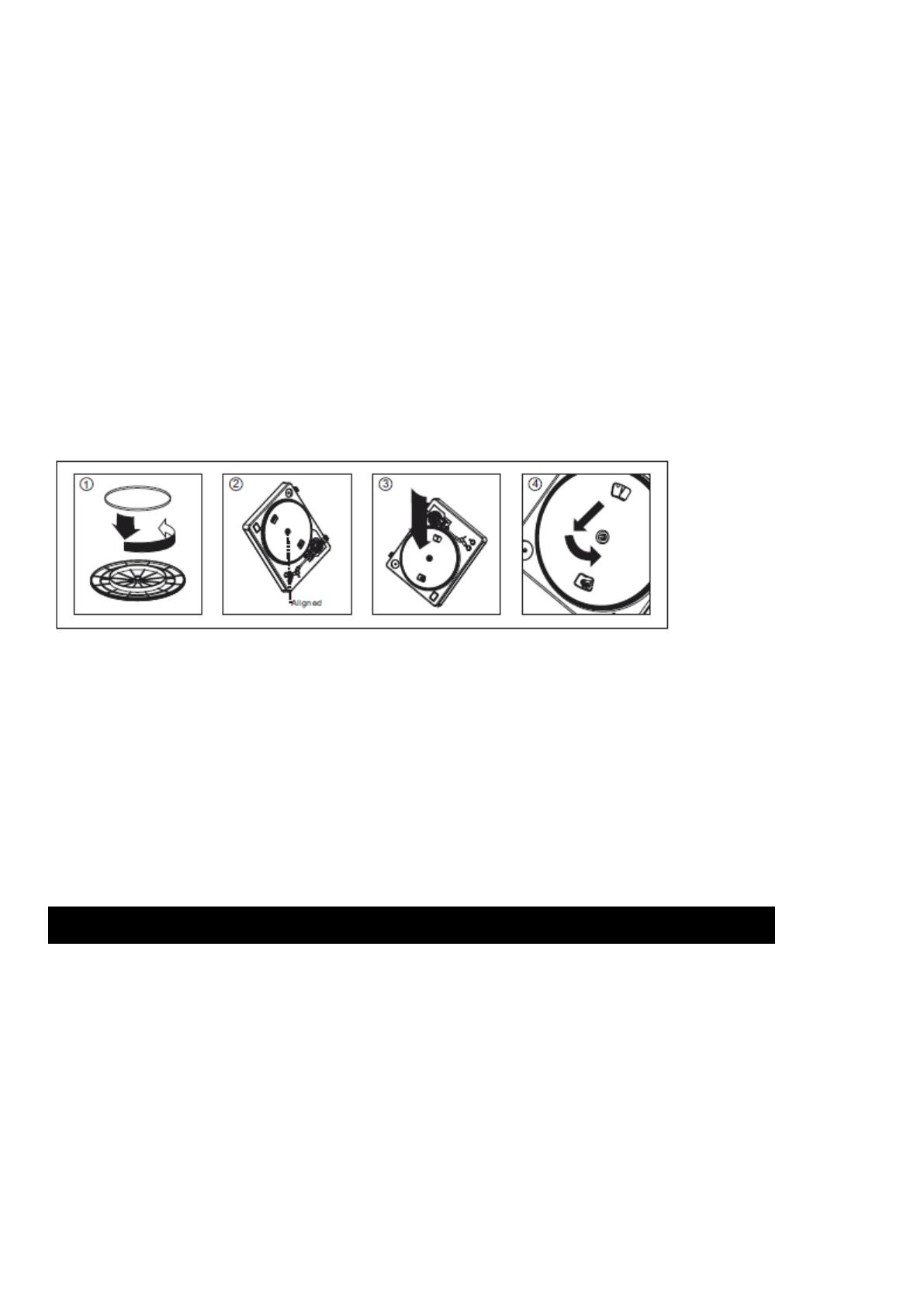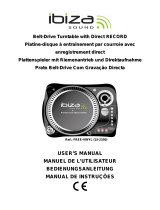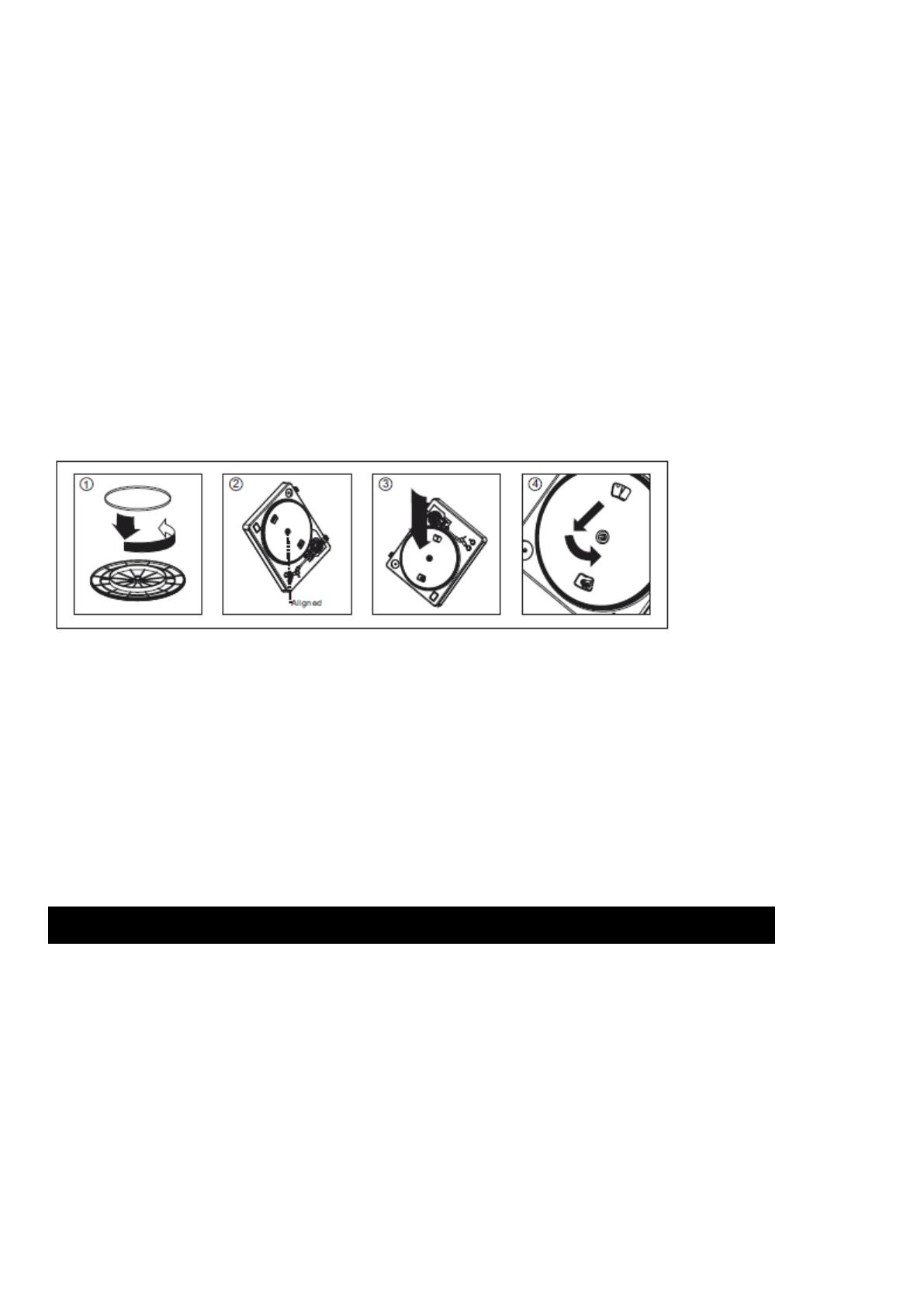
©Copyright LOTRONIC 2014 LP300 10
13– AUX TO PC
Entrée audio pour un lecteur MP3, iPod etc. vers un PC
14– Masse
Contact de mise à la masse pour la platine. Utilisez toujours ce contact lorsque vous travaillez avec des
platines-disques (votre table de mixage doit comporter un fil de masse).
15– Cordon d’alimentation
Branchement sur le secteur APRES avoir effectué tous les branchements audio.
16– Capot
Le capot permet de protéger la platine contre la poussière. Gardez le capot fermé lorsque la platine n’est pas utilisée.
Pendant son utilisation, vous pouvez l’enlever complètement.
17– Vis de réglage
La platine a été parfaitement calibrée en usine. Ces vis de réglage permettent d’ajuster la vitesse si besoin est.
ATTENTION : Une mauvaise installation du plateau entraîne des pertes de performance, de l’instabilité et risque
d’endommager définitivement le moteur.
1. La courroie en caoutchouc a été pré-installée sur le plateau. Toutefois, retournez la platine et vérifiez que la courroie
est bien attachée et non tordue. Si la courroie s’est détachée pendant le transport, placez-la atour du cercle intérieur du
plateau comme indiqué dans l’image no. 1 ci-dessus.
2. Placez le plateau sur l’axe central et appuyez fermement dessus. Tournez-le jusqu’à ce que l’axe du moteur soit visible
à travers un des deux trous sur le plateau.
3. Passez vos doigts dans le trou et passez doucement la courroie par-dessus l’axe du moteur. Veillez à ne pas vriller la
courroie pendant cette manipulation. Faites tourner le plateau pour vérifier qu’il tourne uniformément. Si la courroie est
bien en place, vous devez sentir une légère résistance qui freine le plateau après avoir tourné librement.
Moteur: Moteur DC
Entraînement: Courroie
Temps de démarrage & de freinage: Moins de 1sec
Réglage de vitesse: 33
1/3
, 45 tpm
Interface d’ordinateur : Compatible USB 1.1, Windows XP SP3, VISTA, Windows 7 ou MACOS X
Alimentation: AC 115/230V, 60/50Hz, sélection faite par l’utilisateur
Dimensions: 418 x 355 x 110 mm
Consommation: 6 Watts
Poids: 2,9 Kg
Caractéristiques techniques